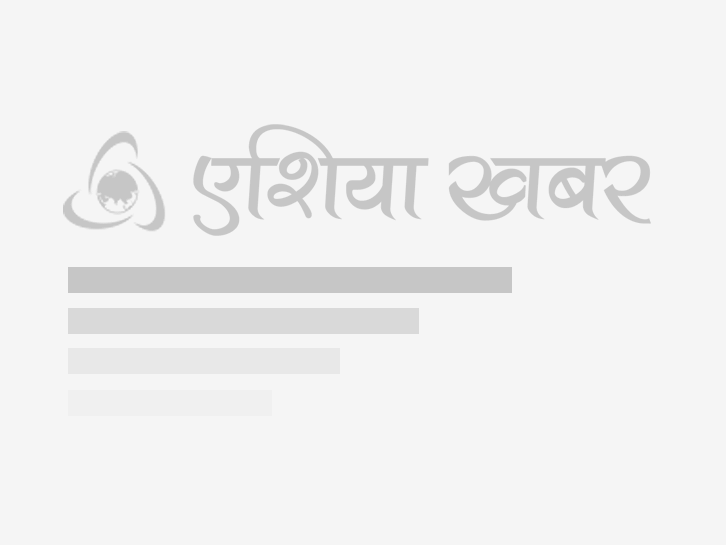
यदि आपका जीमेल अकाउंट काफी ज्यादा भर गया है और नए ईमेल्सन के लिए स्था न नहीं है, तो उलझन में मत पड़िए और इनबॉक्स को साफ करिए। स्पेस बनाने के लिए आपने कई मैसेज को ट्रैश में डाल सकते हैं। अगर आपने वहां से भी ईमेल्स को परमानेंट डिलीट नहीं किया है तो स्पेस नहीं बढ़ेगा।
हालांकि जीमेल खुद ब खुद ही 30 दिनों में ट्रैश खाली करता है पर यदि आपने ढेर सारे मैसेज अभी ट्रैश में डाले हैं तो तुरंत स्पेस नहीं दिखेगा। मैसेज को पूरी तरह से डिलीट करने के लिए, अपना वेब ब्राउजर खोलकर जीमेल अकाउंट में लॉग इन करें, स्क्रींन के बाईं ओर ट्रैश लिंक पर क्लिक करें।
यदि आपको ट्रैश नहीं दिख रहा तो मोर आइकन को क्लिक करें अगर तब भी ट्रैश नहीं दिख रहा तो स्क्रिन के दायीं तरफ गियर आइकन पर सेटिंग्स में जाएं फिर लेबल्सप पर क्लिक करें और तब ट्रैश मिल जाएगा।
जब आपके स्क्रिन पर डिसकार्डेड मैसेज की लिस्टा दिख जाए तो मेल बॉक्सि के ऊपर दिखने वाले एमटी ट्रैश नाउ पर क्लिक कर दें। इसके बाद आने वाले अलर्ट बॉक्सर में क्लिक कर दें कि आप पूरी तरह मैसेज को डिलीट करना चाहते हैं और जीमेल आपके अकाउंट स्टोरेज से हमेशा के लिए हटा देगा।
जीमेल, गूगल प्लमस फोटोज और गूगल ड्राइव के बीच शेयरिंग के लिए गूगल 15गीगाबाइट फ्री स्टो रेज देता है। आप प्रत्येाक सर्विस के द्वारा उपयोग किए जा रहे डाटा के अमाउंट को यहां देख सकते हैं- एचटीटीपीः डब्लूडब्लूडब्लू डाट गूगल डाट कॉम/सेटिंग्स/स्टोरेज
इनबॉक्स में स्पेस बनाने के लिए कुछ टूल्सर का उपयोग भी कर सकते हैं। ऐसा ही एक टूल है फाइंड बिग मेल। सबसे पहले फाइंड बिग मेल वेबसाइट पर जाएं। यहां अपना जीमेल आईडी टाइप करके, फाइंड बिग मेल पर क्लिक करें। अब गूगल आपसे अथोराइज सर्विस मांगेगा। यहां आप अपना पासवर्ड लिखकर अलाउ एक्सेास पर क्लिक करें। अब यह सर्विस आपका इनबॉक्सक स्कैमन करके बड़े ईमेल्सय की सूची प्रदर्शित करेगा। इसमें आप फिल्टोर भी सेट कर सकते हैं। मसलन आपको अपने इनबॉक्सव में से कितने आकार के ईमेल खोजने हैं। जैसे 1एमबी, 5एमबी या 10एमबी. आप अपनी जरूरत के मुताबिक विकल्पा चुनिए। और फिर डिलीट बटन दबाइए।
